Руководство пользователя iPad
- Добро пожаловать!
- Что нового в iOS 12
-
- Вывод из режима сна и разблокирование
- Изучение основных жестов
- Изучение жестов для моделей с Face ID
- Экран «Домой» и программы
- Изменение настроек
- Как сделать снимок экрана
- Настройка громкости
- Изменение или отключение звуков
- Поиск контента
- Использование и настройка Пункта управления
- Просмотр информации и организация элементов экрана «Сегодня»
- Доступ к функциям на экране блокировки
- Путешествия с iPad
- Настройка экранного времени, разрешений и ограничений
- Синхронизация iPad с iTunes
- Зарядка аккумулятора и проверка заряда
- Значение значков статуса
-
- Найти друзей
- Функция «Найти iPhone»
-
- Составление электронных писем
- Выбор получателя и отправка электронного письма
- Просмотр электронного письма
- Сохранение черновика электронного письма
- Пометка флажком и фильтрация электронных писем
- Упорядочивание электронных писем
- Поиск электронного письма
- Удаление и восстановление электронных писем
- Работа с вложениями
- Печать электронных писем
- Рулетка
-
- Настройка iMessage
- Отправка и получение сообщений
- Анимация сообщений
- Отправка фотографий, аудио- и видеозаписей
- Использование программ для iMessage
- Использование Animoji и Memoji
- Отправка эффекта Digital Touch
- Отправка и получение денежных переводов с помощью Apple Pay (только в США)
- Изменение настроек уведомлений
- Фильтрация, блокирование и удаление сообщений
-
- Просмотр фотографий и видео
- Редактирование фотографий и видеозаписей
- Упорядочивание фотографий по альбомам
- Поиск в программе «Фото»
- Отправка фото и видео
- Просмотр воспоминаний
- Поиск людей в программе «Фото»
- Просмотр фото по месту съемки
- Использование Фото iCloud
- Как открыть доступ к снимкам через Общие альбомы в iCloud
- Использование Моего фотопотока
- Импорт фотографий и видео
- Печать фотографий
- Акции
- Советы
-
- Отправка документов из программ
- Общий доступ к файлам из iCloud Drive
- Отправка файлов с помощью AirDrop
-
- Настройка Семейного доступа
- Отправка приобретенного контента членам семьи
- Включение параметра «Попросить купить»
- Скрытие покупок
- Общий доступ к подпискам
- Как открыть членам семьи общий доступ к фото, календарю и другому контенту
- Поиск утерянного устройства члена семьи
- Как настроить «Экранное время» для членов семьи
-
- Аксессуары, входящие в комплект поставки iPad
- Подключение устройств Bluetooth
- Потоковая передача звука и видео на другие устройства
- Подключение монитора, проектора или телевизора
- Управление звуком на нескольких устройствах
- Apple Pencil
- Использование клавиатур Smart Keyboard и Smart Keyboard Folio
- Использование клавиатуры Magic Keyboard
- Технология AirPrint
- Handoff
- Использование универсального буфера обмена
- Совершение и прием вызовов по Wi‑Fi
- Instant Hotspot
- Режим модема
- Передача файлов через iTunes
-
-
- Начало работы с функциями универсального доступа
- Команды для Универсального доступа
-
-
- Включение функции VoiceOver и тренировка работы с ней
- Изменение настроек VoiceOver
- Изучение жестов VoiceOver
- Работа с iPad при помощи жестов VoiceOver
- Управление VoiceOver с помощью ротора
- Использование экранной клавиатуры
- Пишите пальцами
- Управление VoiceOver с помощью Magic Keyboard
- Использование шрифта экрана Брайля с помощью VoiceOver
- Использование дисплея Брайля
- Использование VoiceOver в программах
- Проговаривание, экран вслух, озвучивание при наборе
- Увеличение
- Лупа
- Настройки экрана
- Face ID и внимание
-
- Гид-доступ
-
- Важная информация по технике безопасности
- Важная информация по эксплуатации
- Разворот программы на весь экран
- Просмотр информации об iPad
- Просмотр или изменение сотовых настроек
- Подробнее о программном обеспечении и обслуживании iPad
- Декларация о соответствии нормам Федерального агентства по связи (FCC)
- Декларация о соответствии нормам Министерства инноваций, науки и экономического развития Канады (ISED)
- Информация о лазере класса 1
- Apple и окружающая среда
- Утилизация и вторичная переработка
- Декларация о соответствии требованиям ENERGY STAR
- Copyright
Как совершать и принимать групповые вызовы FaceTime на iPad
В программе FaceTime ![]() Вы можете пригласить до 32 абонентов для участия в групповом вызове FaceTime (доступно не во всех регионах; iOS 12.1.4 или новее).
Вы можете пригласить до 32 абонентов для участия в групповом вызове FaceTime (доступно не во всех регионах; iOS 12.1.4 или новее).
Примечание. iPad mini 2, iPad mini 3 и iPad Air поддерживают только групповые аудиовызовы FaceTime. Функция групповых вызовов FaceTime доступна не во всех регионах.
Совершение группового вызова FaceTime
В FaceTime коснитесь кнопки
 вверху экрана.
вверху экрана.Введите имена или номера абонентов, которым хотите позвонить, в поле ввода наверху.
Также можно коснуться кнопки
 , чтобы открыть программу «Контакты» и добавить абонентов оттуда.
, чтобы открыть программу «Контакты» и добавить абонентов оттуда.Коснитесь кнопки «Видео»
 для видеовызова или кнопки «Аудио»
для видеовызова или кнопки «Аудио»  для аудиовызова FaceTime.
для аудиовызова FaceTime.
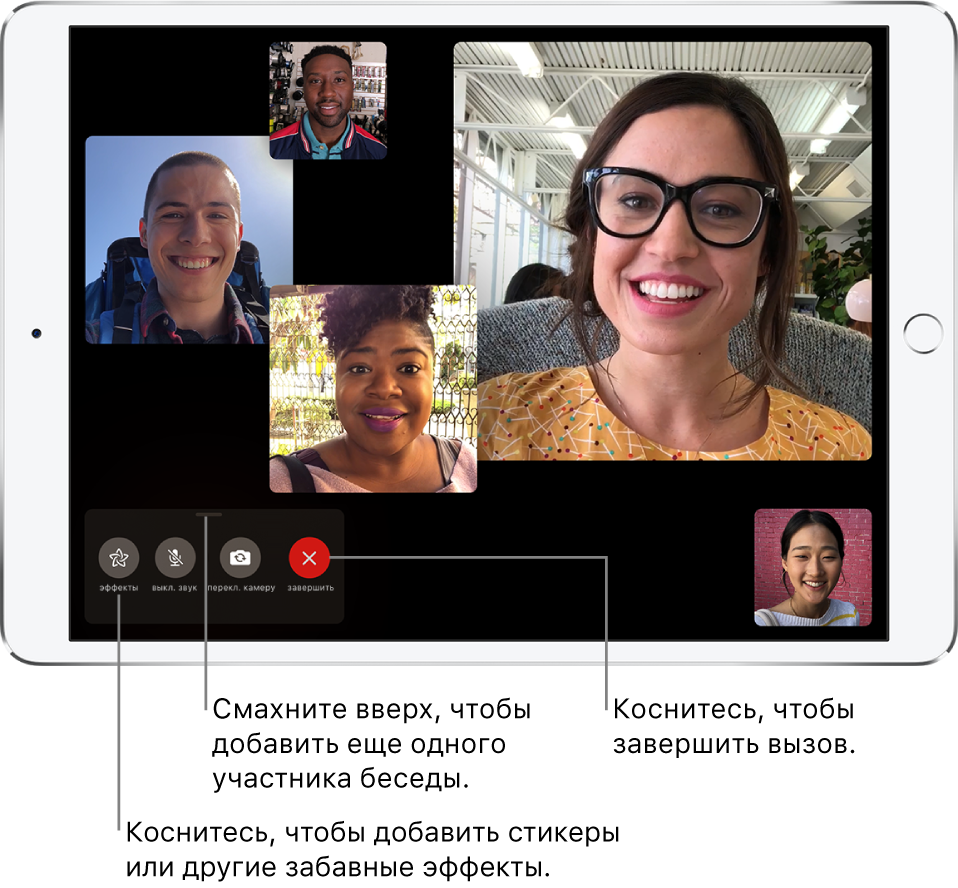
Каждый абонент показан в отдельном окне на экране. Когда участник говорит, его окно становится больше. То же самое произойдет, если коснуться окна какого-либо участника. Окна, которые не помещаются на экране, отображаются одной строкой в нижней части экрана. Чтобы найти участника, которого не видно в данный момент, смахивайте по этой строке. (Если изображение участника недоступно, в окне могут отображаться его инициалы.)
Групповой вызов FaceTime из группового разговора в программе «Сообщения»
Во время группового разговора в программе «Сообщения» можно позвонить своим собеседникам по FaceTime.
Коснитесь изображения профиля или имени в верхней части окна разговора в программе «Сообщения».
Коснитесь «FaceTime».
Добавление участника в групповой вызов
Любой участник может добавить других участников непосредственно во время вызова.
Во время вызова FaceTime коснитесь экрана, чтобы отобразить элементы управления (если они не отображаются, смахните вверх от верхнего края элементов управления, затем коснитесь «Добавить человека»).
Введите имя, Apple ID или номер абонента, которого нужно добавить, в поле ввода наверху.
Также можно коснуться кнопки
 , чтобы выбрать кого-то из Контактов.
, чтобы выбрать кого-то из Контактов.Коснитесь «Добавить человека в FaceTime».
Как присоединиться к групповому вызову FaceTime
Если кто-то приглашает Вас присоединиться к групповому вызову FaceTime, отобразится уведомление о входящем вызове. Если Вы отклоните вызов, то затем коснувшись уведомления можете присоединиться к вызову в любой момент до его завершения.
Как покинуть групповой вызов FaceTime
Чтобы выйти из групповой беседы, Вы можете в любой момент коснуться кнопки ![]() .
.
Этот вызов будет активен до тех пор, пока в нем участвует не менее двух собеседников.